Toplu Personel Vardiya Planlama
Personel Vardiya Planlama ekranı, çalışanların vardiya düzenlemelerini kolay bir şekilde yönetmek için kullanılır. Bu ekran, personelin çalışma saatlerini ve vardiyalarını istenilen tarih aralığında görüntüleme, düzenleme ve planlama imkanı sunar. Aşağıda, bu ekranın temel özellikleri ve kullanım adımları detaylı olarak açıklanmaktadır.
Personel Vardiya Planlama Ekranı
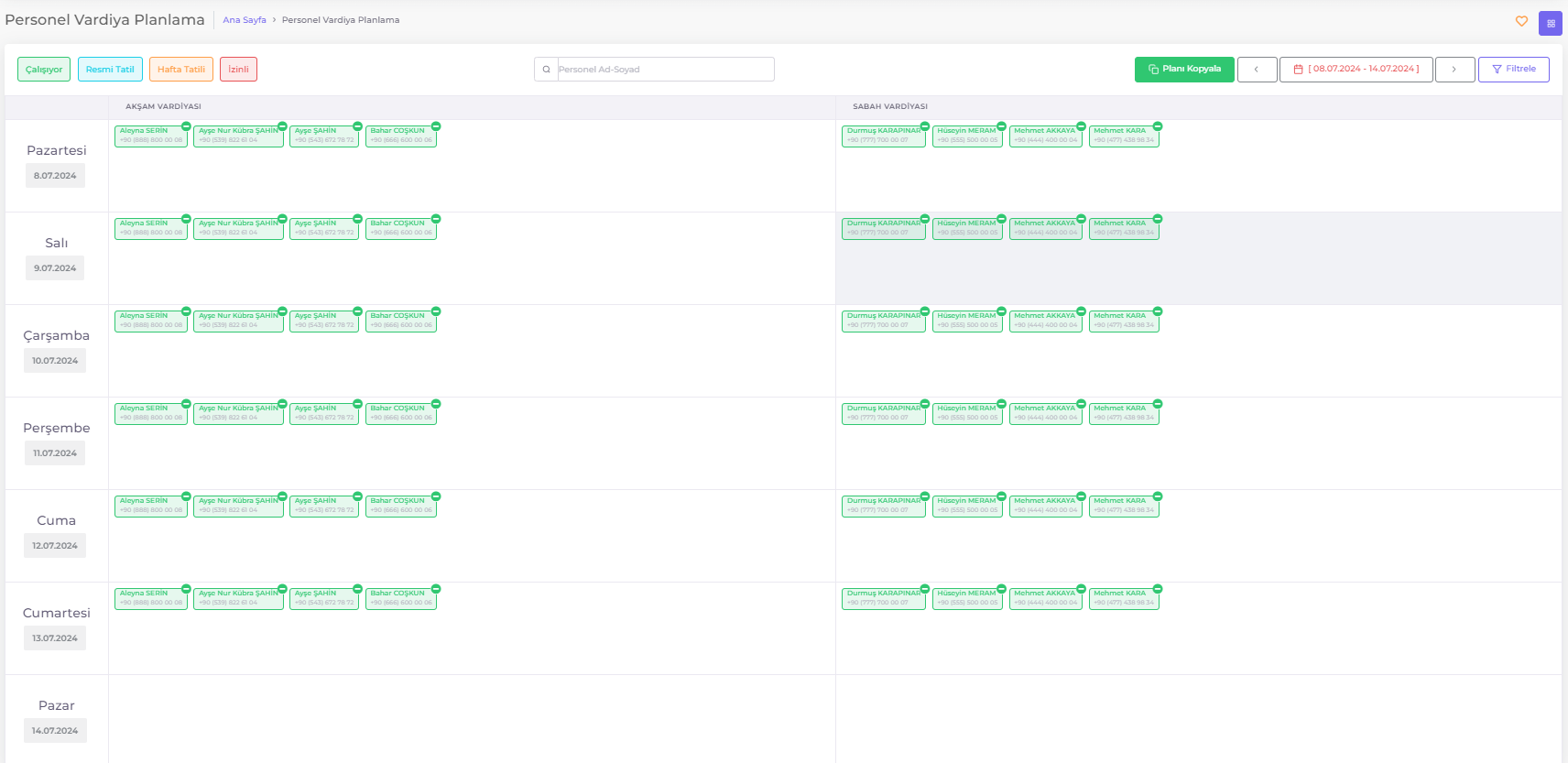
Personel Vardiya Tablosu
- Vardiya Sütunları: Vardiya sütunları, şirketinizin belirlediği vardiyaları temsil eder. Bu vardiyalar Şirket Özel Ayarları > Vardiyalar sayfasında tanımlanmıştır. Vardiya isimleri sütun başlıkları olarak tablo üzerinde yer alır. Yalnızca Filtre kısmında seçilen vardiyalar görüntülenir.
- Tarih Satırları: Vardiya planlama tablosu, seçilen tarih aralığını satır satır gösterir. Her satır bir günü temsil eder ve belirli bir tarih aralığında vardiya planlaması yapmanıza olanak tanır.
- Vardiya Planlama Kutusu: Bu kutular, belirtilen tarih ve vardiyada görevli personelleri listeler. Kutular üzerinde şu işlemler yapılabilir:
- Personel Atama: Kutunun üzerine tıklayarak seçilen tarihteki belirlenen vardiyaya personel listesinden ekleme yapabilirsiniz.
- Toplu Atama: Kutunun sağ tıklanması ile açılan menüden Kes, Kopyala, Yapıştır, Temizle seçenekleri kullanılarak hızlı ve toplu vardiya planlaması yapabilirsiniz.
Çalışma Durumu - Tatil Filtresi
- Çalışıyor, resmi tatil, hafta tatili ve izinli butonları Vardiya Planlama Tablosu üzerinde filtreleme imkanı sunar. Butonlara tıklayarak bu alanlarda filtreleme yapabilirsiniz.
- Çalışıyor, resmi tatil, hafta tatili ve izinli günler için farklı renkler kullanılmıştır. Vardiya Planlama Tablosu üzerine eklenen personeller, ilgili personelin çalışma durumuna (Çalışıyor veya İzinli) ve ilgili tarihin tatil durumuna (Hafta Tatili veya Resmi Tatil) göre ilgili renkte görünür.
Personel Arama Kutusu
- Personel Arama Kutusu Vardiya Planlama Tablosu üzerinde hızlıca personel filtreleme imkanı sunar.
- Personel Arama Kutusuna personel ismi yazarak, yalnızca ilgili personelin vardiya planını tablo üzerinde görüntüleyebilirsiniz. Bu özellik, hızlı ve kolay personel araması yapmanıza yardımcı olur.
Tarih Aralığı Seçimi
- Vardiya Planlama Tablosunun tarih aralığını gösterir.
- Sağ ve Sol işaret butonlarına tıklayarak seçilmiş tarih aralığı süresince ileri ve geri tarihlere gidebilirsiniz.
- Burada görünen tarih aralığı Plan Kopyalamada referans alınır.
Tabloda görüntülenecek başlangıç ve bitiş tarihlerini Filtrele ekranından belirleyebilirsiniz.
Planı Kopyala
- Ekranda görünen Vardiya Planını belirlenen tarih aralığı süresince devam eden tarihlere kopyalar.
- Haftalık, aylık, günlük gibi istediğiniz aralıklarda vardiya planlarını kolayca çoğaltabilirsiniz.
Filtrele
- Vardiya Listesi, personel pozisyonu ve tarih aralığına göre filtreleme yapma imkanı sunar.
- Filtrele butonuna tıklayarak ekranda görünecek vardiya türlerini, başlangıç ve bitiş tarihlerini belirleyebilir, personel pozisyonuna göre filtreleyebilirsiniz.
Toplu Personel Vardiya Planlaması Yapma
Personel vardiya planlaması sürecinde zaman ve iş gücü tasarrufu sağlamak amacıyla toplu personel atama işlemi kullanılabilir. Aşağıda, toplu personel vardiya planlaması yapmanın adımları detaylı olarak açıklanmıştır.
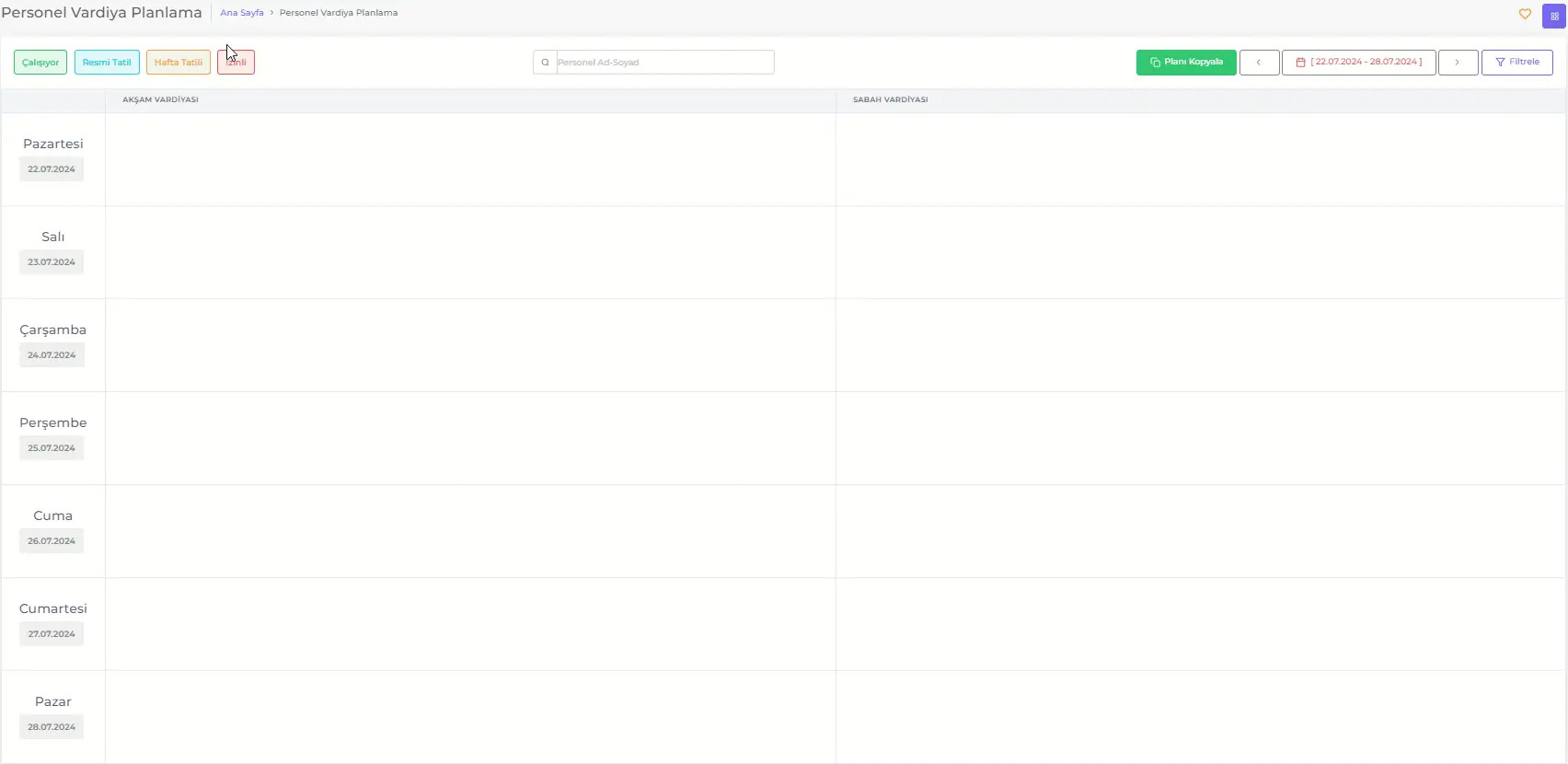
1. Vardiya Planlama Tablosunu Açın
- Vardiya İşlemleri > Vardiya Planlama sayfasını açın.
- Planlamak istediğiniz tarih aralığını ve vardiya gruplarını Filtreleme işlemi yaparak Vardiya Planlama Tablosunu görüntüleyin.
2. Vardiya Planlama Kutusunu Seçin
- Belirli bir tarih ve vardiya grubu için personel ataması yapmak istediğiniz kutuyu belirleyin.
- İlgili vardiya grubu ve tarih için Vardiya Planlama Kutusu üzerine tıklayın.
3. Personel Listesini Açın
- Kutunun üzerine tıkladığınızda Personel Listesi açılacaktır.
- Bu liste, o tarihte ve vardiya grubunda atama yapabileceğiniz personelleri gösterir.
4. Toplu Personel Seçimi Yapın
- Personel listesinden toplu olarak atamak istediğiniz personelleri seçin.
- Tamam butonuna tıklayın.
- Bu işlem, seçili tüm personelleri toplu olarak belirlenen vardiya grubu ve tarihine atayacaktır.
yaz bunu
Kes, Kopyala, Yapıştır ve Temizle Seçenekleri ile Toplu Yönetim
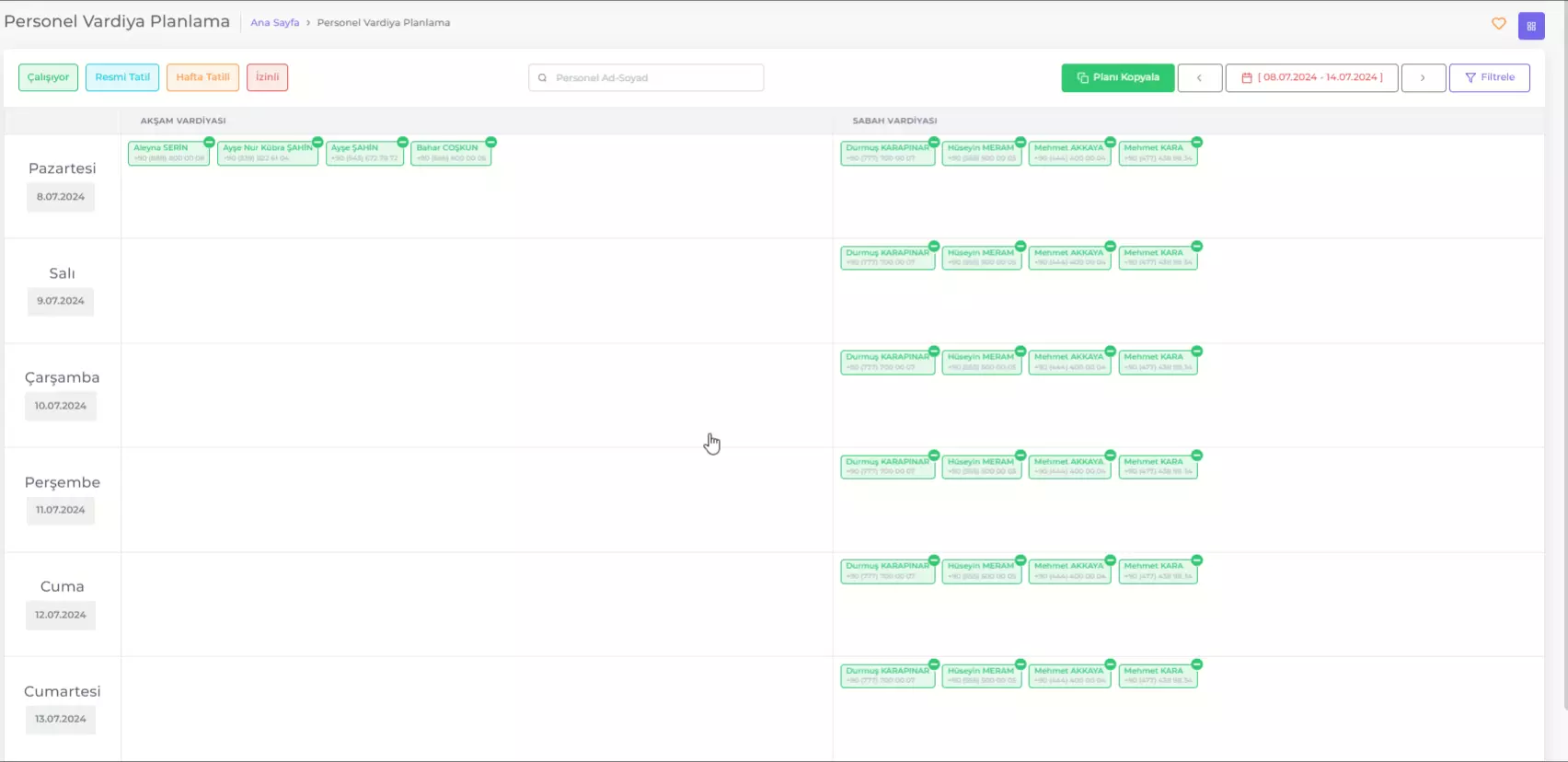
- Vardiya Planlama Kutusu üzerine sağ tıklayarak açılan menüden çeşitli işlemleri gerçekleştirebilirsiniz:
- Kes: Seçili kutudaki personelleri keserek başka bir kutuya yapıştırabilirsiniz.
- Kopyala: Seçili kutudaki personelleri kopyalayarak başka bir kutuya yapıştırabilirsiniz.
- Yapıştır: Kesilmiş veya kopyalanmış personelleri seçili kutuya yapıştırabilirsiniz.
- Temizle: Seçili kutudaki tüm personelleri temizleyerek, kutuyu boş hale getirebilirsiniz.
Vardiya Planı Kopyalama
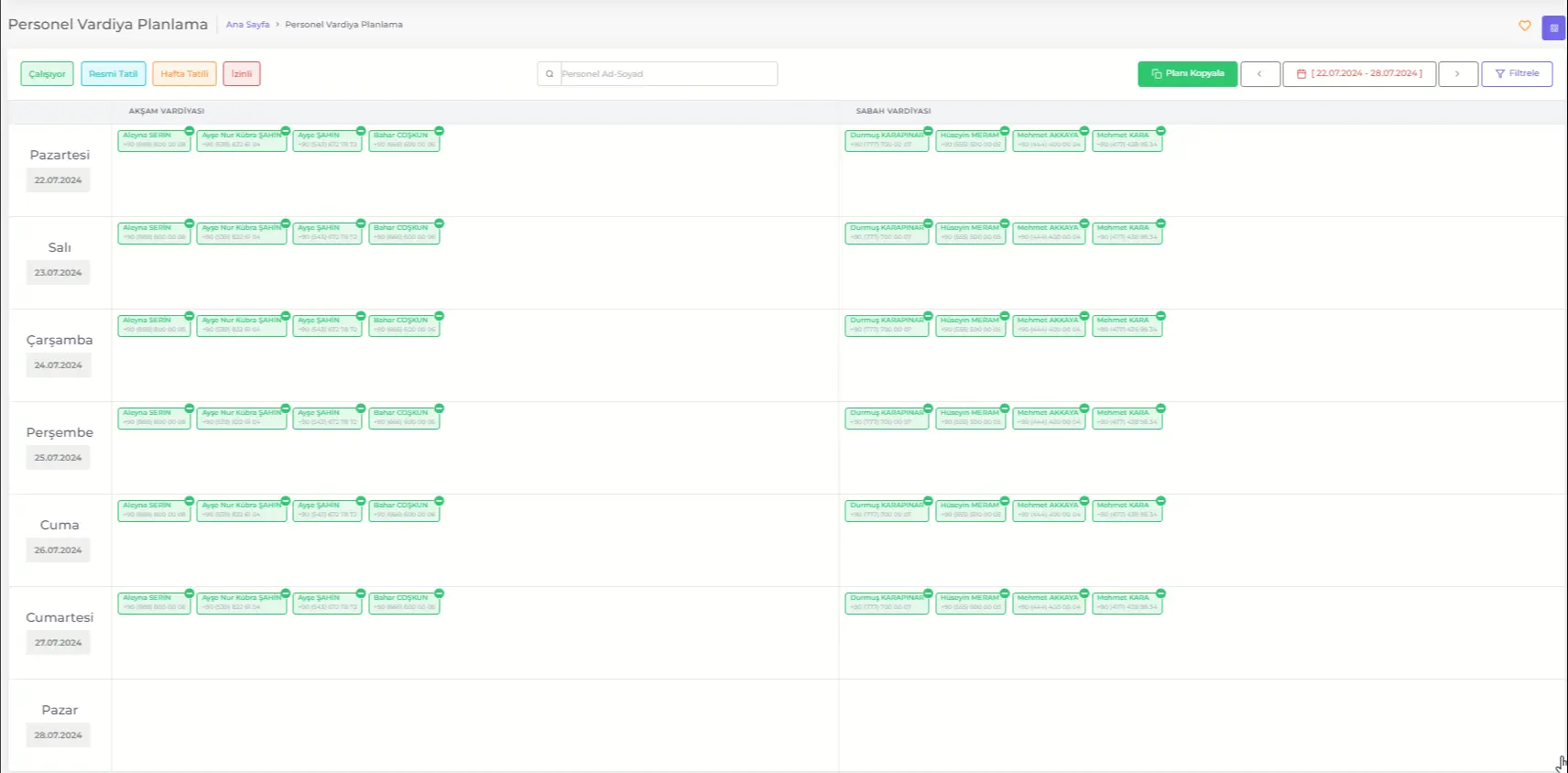
Belirlenen tarih aralığında yapılan vardiya planlamasını başka tarihlere kopyalamak için Planı Kopyala butonunu kullanabilirsiniz. Bu işlem aşağıdaki adımlar izlenerek gerçekleştirilebilir.
- Filtreleme veya tarih aralığı butonlarını kullanarak kopyalamak istediğiniz Vardiya Planı tarih aralığını seçin.
- Planı Kopyala butonuna tıklayın.
- İşlemi onaylayın.
Personel Aylık Vardiya Çizelgesi Görüntüleme
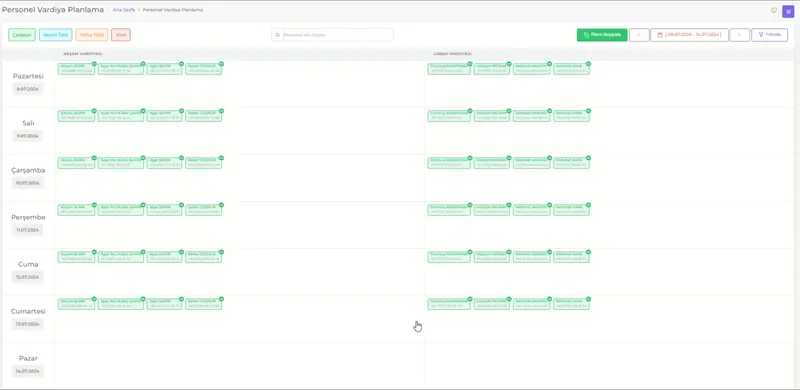
Personel Aylık Vardiya Çizelgesi ile bir personelin çalışma düzenini ve vardiya saatlerini aylık olarak detaylı bir şekilde incelemenize olanak sağlar.
Herhangi bir personelin Aylık Vardiya Çizelgesini görüntülemek için Vardiya Planlama Kutusu içinde bulunan ilgili personelin ismi üzerine tıklamanız yeterli.
Aylık Vardiya Çizelgesi Ekranı
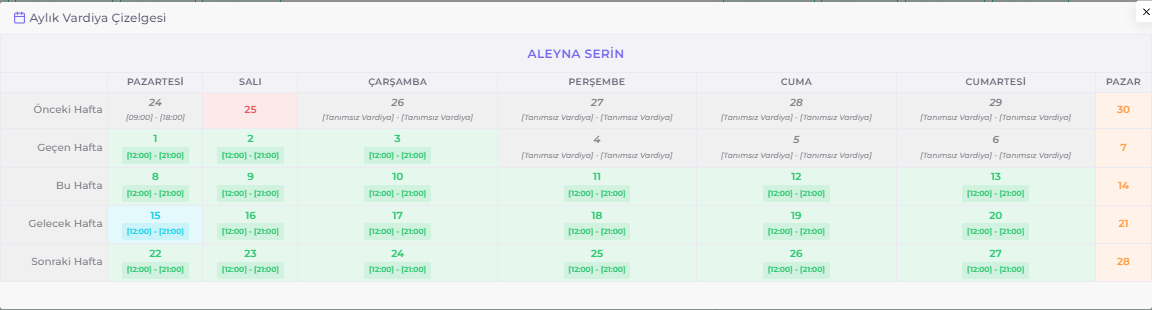
-
Personel Adı: Başlığın hemen altında, ilgili personelin adı büyük ve belirgin bir şekilde yer almaktadır. Bu, çizelgenin hangi personele ait olduğunu gösterir.
-
Haftalık Düzen: Çizelge, haftalık olarak düzenlenmiştir ve her hafta, "Önceki Hafta," "Geçen Hafta," "Bu Hafta," "Gelecek Hafta," ve "Sonraki Hafta" şeklinde belirtilmiştir.
-
Günlük Vardiya: Her gün için vardiya bilgileri sağlanmıştır:
- Tarih: Her hücrede ilgili günün tarihi büyük ve kırmızı renkle belirtilmiştir.
- Vardiya Saati: Çalışma saatleri, tarihin altında köşeli parantez içinde verilmiştir (örneğin, [09:00 - 18:00]).
-
Renk Kodları:
- Mavi Renk: İşaretlenen tarihin Resmi Tatil günü olduğunu ifade eder.
- Kırmızı Renk: İşaretlenen tarihte ilgili personelin İzinli olduğunu ifade eder.
- Turuncu Renk: İşaretlenen tarihin Hafta Tatili günü olduğunu ifade eder.